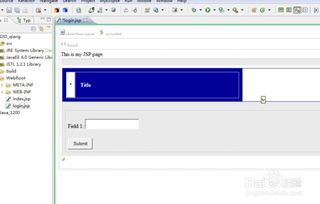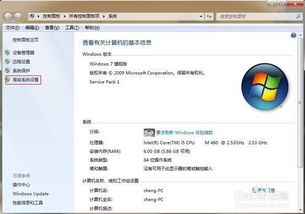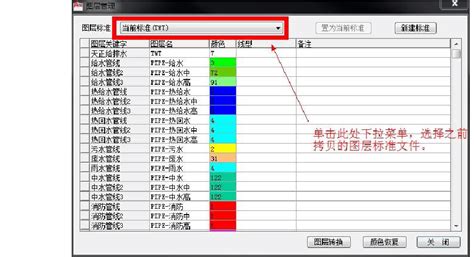MyEclipse 2013中JDK配置教程
在软件开发过程中,MyEclipse是一款备受欢迎的开发工具,而JDK(Java Development Kit)则是Java开发不可或缺的组件。对于MyEclipse 2013的用户来说,正确配置JDK至关重要,以确保代码编译和运行顺利。以下是一篇关于如何在MyEclipse 2013中配置JDK的高质量介绍文章,旨在提高用户阅读体验和搜索引擎友好度。

MyEclipse 2013中配置JDK的详细步骤
在使用MyEclipse 2013进行Java开发之前,首先需要确保已经下载并安装了与操作系统相匹配的JDK。以下步骤将详细指导如何在MyEclipse 2013中配置JDK。
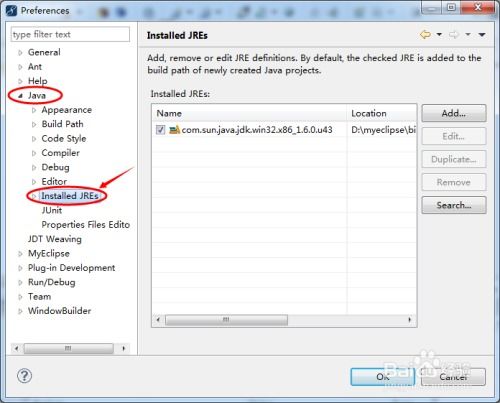
一、下载并安装JDK
1. 下载JDK
访问Oracle官方网站或OpenJDK网站,下载与您操作系统版本相匹配的JDK安装包。
按照安装向导完成JDK的安装。在安装过程中,请确保记录JDK的安装路径,因为后续步骤需要用到。
2. 验证JDK安装
安装完成后,可以通过命令行验证JDK是否安装成功。在Windows系统中,打开命令提示符(cmd),输入`java -version`和`javac -version`命令。如果安装成功,会显示JDK的版本信息。
二、配置MyEclipse 2013中的JDK
1. 启动MyEclipse 2013
打开MyEclipse 2013,确保软件已成功启动。
2. 打开首选项窗口
依次点击菜单栏中的“Window” > “Preferences”,弹出首选项对话框。
3. 导航到Java选项
在首选项对话框中,展开左侧的“Java”选项,找到并点击“Installed JREs”。
4. 添加新的JRE
在“Installed JREs”页面中,点击右侧的“Add”按钮,弹出添加JRE对话框。
在添加JRE对话框中,选择“Standard VM”,然后点击“Next”。
5. 选择JDK安装路径
在接下来的页面中,点击“Directory…”按钮,浏览并选择JDK的安装路径。
确认路径无误后,点击“Finish”按钮完成添加。
6. 设置默认JRE
在“Installed JREs”列表中,选择刚刚添加的JDK。
点击右侧的“Edit”按钮,在编辑对话框中勾选“Set as default”选项。
点击“OK”按钮保存设置。
7. 应用更改并重启MyEclipse
在首选项对话框中,点击“Apply and Close”按钮,应用所有更改。
关闭MyEclipse并重新启动,以确保更改生效。
三、验证配置是否成功
1. 检查MyEclipse中的JRE设置
重新启动MyEclipse后,再次打开首选项对话框,检查“Installed JREs”页面,确保默认JRE已设置为刚刚添加的JDK。
2. 创建Java项目
在MyEclipse中创建一个新的Java项目,并编写简单的Java代码。
尝试编译和运行项目,以验证JDK配置是否成功。如果项目能够顺利编译和运行,则说明JDK配置正确。
四、常见问题与解决方案
1. MyEclipse无法识别JDK路径
如果在添加JRE时无法识别JDK路径,请确保JDK已正确安装,并且路径没有包含特殊字符或空格。
检查环境变量是否设置正确。在Windows系统中,可以在系统属性中检查“Path”和“JAVA_HOME”环境变量是否指向正确的JDK路径。
2. MyEclipse版本与JDK不兼容
请确保您安装的JDK版本与MyEclipse 2013兼容。通常,MyEclipse 2013支持较新版本的JDK,但最好参考MyEclipse的官方文档以获取确切的兼容性信息。
如果遇到不兼容问题,可以尝试安装旧版本的JDK或更新MyEclipse到更高版本。
3. MyEclipse无法编译Java代码
如果MyEclipse无法编译Java代码,请检查项目构建路径设置是否正确。在MyEclipse中,可以右键点击项目,选择“Properties” > “Java Build Path” > “Libraries”,确保已添加正确的JRE库。
此外,还可以检查项目的编译器设置。在“Properties”对话框中,选择“Java Compiler”,确保选择了正确的编译器版本。
五、总结
正确配置JDK对于使用MyEclipse 2013进行Java开发至关重要。通过本文提供的详细步骤和常见问题解决方案,您可以轻松地在MyEclipse 2013中配置JDK,并确保开发环境能够顺利运行。请务必按照本文中的步骤进行操作,并在遇到问题时参考常见问题解决方案进行排查。
此外,为了保持开发环境的稳定性和高效性,建议您定期更新
- 上一篇: 如何用手机开通QQ会员?
- 下一篇: 打造个性化QQ分组:轻松设置炫酷图片指南
-
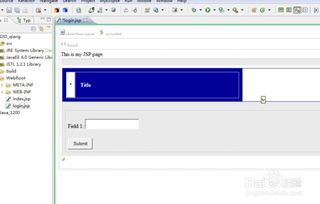 掌握MyEclipse 2013:高效使用的全方位指南资讯攻略10-30
掌握MyEclipse 2013:高效使用的全方位指南资讯攻略10-30 -
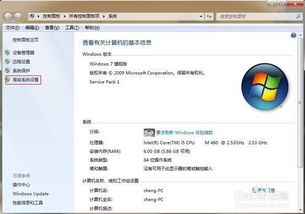 Win7 64位系统安装与配置JDK 1.8.X(64位)指南资讯攻略11-20
Win7 64位系统安装与配置JDK 1.8.X(64位)指南资讯攻略11-20 -
 MyEclipse集成SVN详细图解资讯攻略10-29
MyEclipse集成SVN详细图解资讯攻略10-29 -
 如何下载并安装JDK 1.6?资讯攻略11-18
如何下载并安装JDK 1.6?资讯攻略11-18 -
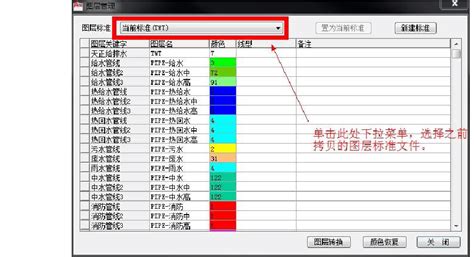 天正2013高效科学配置指南资讯攻略11-06
天正2013高效科学配置指南资讯攻略11-06 -
 LabVIEW 2013安装与激活详细教程,轻松上手资讯攻略11-09
LabVIEW 2013安装与激活详细教程,轻松上手资讯攻略11-09